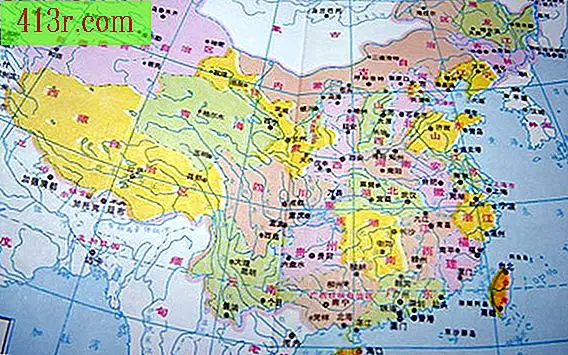Comment convertir un fichier AutoCAD en un fichier Revit

Étape 1
Ouvrez le programme Revit à partir des fichiers du programme ou en cliquant sur un lien de raccourci sur le bureau.
Étape 2
Ouvrez un nouveau projet en cliquant sur "Nouveau" sur l'écran d'accueil.
Étape 3
Sélectionnez l'onglet "Insérer" situé dans le coin supérieur gauche de l'écran.
Étape 4
Sélectionnez le bouton "Importer CAD" sous l'onglet "Importer", situé au milieu de la partie supérieure de l'écran. Notez que la fenêtre "Importer les formats CAO" apparaît pour importer des fichiers au format CAO.
Étape 5
Sélectionnez le fichier CAD que vous souhaitez convertir en cliquant dessus et en sélectionnant "Ouvrir" dans le coin inférieur droit de la fenêtre. Vous pouvez voir qu'une esquisse du dessin apparaît sur l'écran connecté au pointeur de la souris.
Étape 6
Cliquez une fois pour placer le dessin à l'écran. Vous pouvez manipuler le dessin en cliquant dessus, puis en cliquant sur l'onglet "Gérer" situé en haut de l'écran. Dans l'onglet "Gérer", vous pouvez faire pivoter, redimensionner ou modifier la taille du dessin.
Étape 7
Enregistrez le fichier en cliquant sur "Fichier", puis cliquez sur "Enregistrer sous". Attribuez un nom au fichier, écrivez dans le champ de texte libre et cliquez sur "Enregistrer" pour l'enregistrer. Votre fichier AutoCAD sera enregistré en tant que fichier Revit.